Installation von CyanogenMod auf dem Samsung Galaxy S3
16.10.2014


In diesem Artikel fasse ich die Installation von CyanogenMod auf dem Smartphone Samsung Galaxy S3 zusammen. Das Galaxy S3 gibt es für unter 170 Euro gebraucht bei Ebay (Stand 2014), hat ein schönes großes Display und die Hardware sollte für die meisten mobilen Anwendungen ausreichend sein. Die Installation teilt sich in vier Abschnitte. Zunächst muss ein Startprogramm (Bootloader für Installation oder Recovery) per USB-Kabel installiert werden. Danach wird das Betriebssystem (Custom-ROM) installiert, die individuellen Einstellungen angepaßt und schließlich Programme (Apps) installiert. In dieser Anleitung liste ich einige Stolperfallen bei der Installation auf. Aber keine Angst - das Galaxy S3 ist meiner Erfahrung nach nur schwer durch die Installation kaputt zu bekommen (Fachbegriff: bricken). Los geht's !
CyanogenMod oder Replicant ?
Update 2017: Mittlerweile wurde CyanogenMod in LineageOS umbenannt. Die Dateien wurden auf den Server https://lineageos.org/ umgezogen. Diese Anleitung sollte aber von den grundlegenden Prinzipien auch mit LineageOS funktionieren.
Die Frage, ob Replicant oder CyanogenMod als Betriebssystem fürs Smartphone geeignet ist, hängt vom Gerät ab. Replicant unterstützt 12 Geräte (mit Stand vom Oktober 2014). Das Samsung Galaxy S3 ist in der Replicant-Liste aufgeführt. Die Installation von Replicant ist hier beschrieben und ähnelt der von CyanogenMod (da es auf CyanogenMod basiert). Ein großer Vorteil von Replicant ist, dass die Firmware und Treiber des Betriebssystems Open Source sind. Leider hat Replicant einen großen Nachteil:
Achtung ! Aus meiner Sicht ist Replicant mit Stand vom Oktober 2014 nicht für das Galaxy S3 geeignet. Die Installation von Replicant lohnt sich nicht. Replicant ruckelt und beim Videoabspielen mit VLC bleibt das Gerät hängen.
Die Gerätebezeichnung
Achtung ! Die genaue Gerätebezeichnung ist für die Installation sehr wichtig. Es ist ein Unterschied, ob ein Samsung Galaxy S III i9300 oder i9305 (die LTE-Version) installiert wird. Sollten die Anleitungen vertauscht werden, dann führt das im schlimmsten Fall dazu, dass sich das Smartphone nicht mehr starten läßt (brick).
Auch wenn die Installation nur wenige Minuten dauert, sollte das Smartphone vor der Installation aufgeladen sein.
Die folgende Anleitung habe ich für das i9300 mit Installation von einem 64-Bit Linux aus geschrieben - basierend auf der Anleitung zur Installation von CyanogenMod auf i9300.
1. Das Startprogramm (Bootloader / Recovery)
Zur Installation und zur Datensicherung eines Betriebssystems (Custom-ROM) wird ein Startprogramm wie ClockworkMod oder Team Win Recovery Project (TWRP) benötigt. TWRP hat einen etwas größeren Funktionsumfang, der aus meiner Sicht nicht notwendig ist. Ich bevorzuge ClockworkMod. Um ClockworkMod auf dem Galaxy S3 zu installieren, ist das Programm "Heimdall" unter Linux notwendig. Die folgenden Kommandos stammen leicht modifiziert von der CyanogenMod Wiki-Seite: Install and compile Heimdall.
Achtung ! Beim Bauen von Heimdall hatte ich ein kleines Problem in der Datei "BridgeManager.cpp" (siehe sed-Kommando unten).
mkdir ~/cyanogenmod
cd ~/cyanogenmod
# check out the sources
git clone git://github.com/Benjamin-Dobell/Heimdall.git
cd Heimdall/libpit
./autogen.sh
./configure
make
cd ../heimdall
./autogen.sh
./configure
make
# on error: LIBUSB_LOG_LEVEL_NONE not defined, try:
sed -i 's|<libusb.h>|"../libusb-1.0/include/libusb.h"|g' source/BridgeManager.cpp
make
# copy binary to /usr/bin
sudo cp heimdall /usr/bin
Als nächstes muss ClockworkMod heruntergeladen werden. Der Source Code von ClockworkMod ist bei dem von CyanogenMod mit dabei.
cd ~/cyanogenmod
wget http://download2.clockworkmod.com/recoveries/recovery-clockwork-6.0.4.6-i9300.img -O recovery.img
Zur Vorbereitung von Schritt 2 müssen das Betriebssystem CyanogenMod und die Android Debug Bridge (adb) heruntergeladen werden.
Achtung ! [ Update 2015: ] Aus Sicherheitsgründen sollte die für das Smartphone aktuellste CyanogenMod-Version installiert werden. In den folgenden Kommando-Zeilen habe ich noch die Version 10.1.3 benutzt. Diese sollte durch Version 14 von LineageOS werden.
# see also https://download.lineageos.org/i9300
cd ~/cyanogenmod
wget https://cyanogenmod.org.ru/arh/cm-10.1.3-i9300.zip
sha1sum cm-10.1.3-i9300.zip
# should be: 51bbcb159f19a25e86d501cf80d1fb07d444d04d
# download android debug bridge
wget https://dl.google.com/android/repository/platform-tools_r19.0.1-linux.zip
# extract the zip and copy adb to your binaries
unzip platform-tools_r19.0.1-linux.zip
sudo cp ./platform-tools/adb /usr/bin/
# you might need the 32-bit libraries on a 64 bit system for adb
# sudo apt-get install ia32-libs
Um das Samsung Galaxy S3 in den Modus zum Laden von ClockworkMod zu versetzen, müssen die 3 Tasten Volume Down + Home + Power Button gleichzeitig gedrückt werden. Wenn das Startbild erscheint, können die Tasten wieder losgelassen werden.
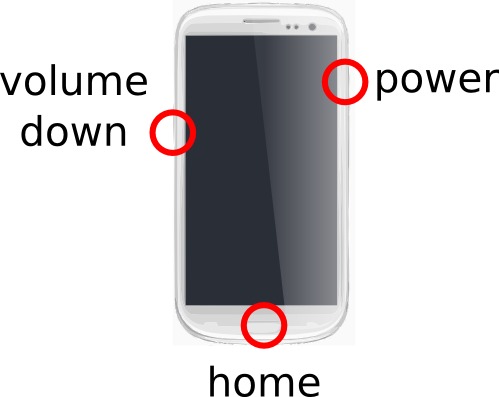
gleichzeitig Volume Down + Home + Power Button drücken
Jetzt muss das USB-Kabel zwischen Smartphone und Laptop verbunden und die Volume-Up-Taste gedrückt werden.

USB-Verbindung zwischen Laptop und Smartphone
Das Smartphone sollte sich jetzt im Download-Modus befinden. Sollte die Installation aus irgendwelchen Gründen nicht starten, kann der Download-Modus durch 10 sekündiges Drücken der Power-Taste verlassen werden. Aber bitte nicht während der Installation abbrechen. Jetzt kann die Installation über Heimdall beginnen.
sudo heimdall flash --BOOT recovery.img --RECOVERY recovery.img
Herzlichen Glückwunsch ! Schritt 1 ist erledigt. Die nächsten Schritte werden einfacher.
2. CyanogenMod installieren
Der Bootloader müßte jetzt gestartet sein. Falls nicht, dann müssen die 3 Tasten Volume _Up_ + Home + Power Button solange gedrückt werden bis ein Startbild erscheint. Die Navigation im Bootloader funktioniert mit den Tasten Volume Up und Down (hoch und runter) und Power (zum Auswählen).
Als nächstes muss "wipe data / factory reset" ausgewählt und mit Power bestätigt werden. Danach wird mit "install zip" und "install zip from sideload" die Custom-ROM-Datei (also CyanogenMod) installiert.
sudo bash
# just in case of insufficient permissions
adb kill-server
adb usb
# output "error: closed" is no problem
adb devices
# should output something like:
# List of devices attached
# 1823761827368112 sideload
# or
# 1823761827368112 recovery
# now upload cyanogenmod
adb sideload cm-10.1.3-i9300.zip
Nachdem CyanogenMod installiert wurde, wird im ClockworkMod-Menü mit "+++++Go Back+++++" und "reboot system now" CyanogenMod gestartet. In CyanogenMod müssen bereits einige grundlegende Einstellungen ausgewählt werden: Sprache Deutsch wählen, Fortsetzen, Konto überspringen, Zugriff auf meinen Standort aus, Weiter, Weiter, Fertig, OK.
Herzlichen Glückwunsch ! Das Smartphone ist jetzt bereits benutzbar, aber die individuellen Einstellungen und Apps fehlen noch.
Achtung ! [ Update 2015: ] Auch wenn Version 11 von CyanogenMod noch einige Fehler enthält, so sollte aus Sicherheitsgründen doch die Version 11 benutzt werden. Außerdem empfehle ich nicht die Google-Apps (GApps) zu installieren, da ich ein Google-freies Smartphone haben möchte. Alternative Apps liste ich unter Punkt 4.
3. Einstellungen
Nach der Installation kann in den Einstellungen von CyanogenMod das Smartphone an die individuellen Bedürfnisse angepaßt werden.
4. Apps installieren
Ohne zusätzliche Anwendungen macht CyanogenMod noch nicht richtig Spaß. Deshalb habe ich eine Liste mit Opensource Apps für CyanogenMod zusammengestellt.